win11安裝簡體中文失敗解決教程
有的用戶發現自己安裝的win11系統不是中文版的,也不想重新安裝系統,想要直接安裝一個簡體中文包,但是發現安裝失敗了。這可能是因為下載安裝簡體中文包的時候,被系統防火墻給攔截了,只要暫時把它關閉就可以正常安裝了。
win11安裝簡體中文失敗怎么辦:1、首先按下鍵盤的“win+r”組合鍵調出運行,輸入“regedit”回車確定。
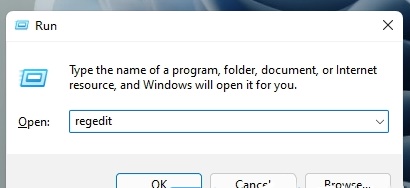
2、然后進入“計算機HKEY_LOCAL_MACHINESOFTWAREPoliciesMicrosoftWindows Defender”路徑。
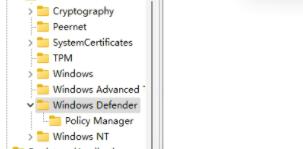
3、右鍵右側空白處,新建一個“DWORD(32位)值”
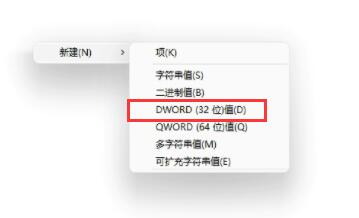
4、將值命名為“DisableAntiSpyware”并雙擊打開,更改數值數據為“1”,確定保存。
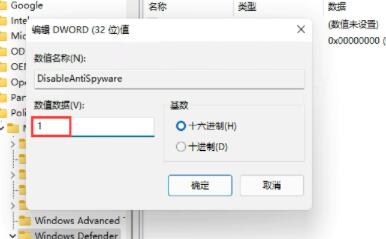
5、更改完成后,通過開始菜單進入系統“設置”
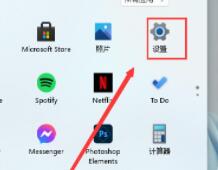
6、在上方搜索“defender”并打開防火墻。
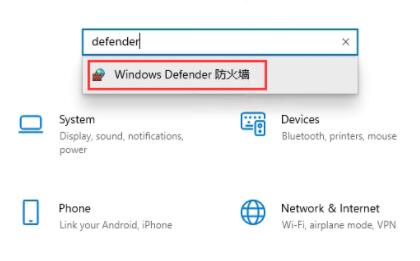
7、然后點擊左側的“啟用或關閉windows defender防火墻”

8、然后在其中勾選關閉防火墻,并點擊下方確定保存。
9、保存完成后,我們回到語言下載界面,就可以正常安裝簡體中文包了。
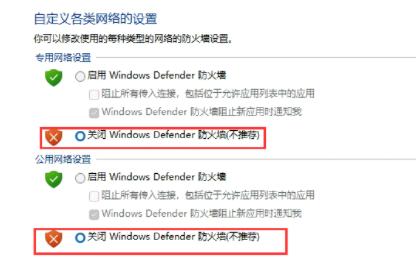
相關文章:win11任務欄崩潰了解決教程 | win11任務欄無反應解決方法 | win11任務欄一直轉圈圈解決方法
以上就是win11安裝簡體中文失敗解決教程了,安裝完成后記得重新開啟防火墻,不然可能會遇到病毒威脅。想知道更多相關教程還可以收藏好吧啦網。
table tbody tr td button{background: #4E9FF7;border:none;border-radius: 4px;padding: 5px 16px;display: inline-block;vertical-align: text-top;}table tbody tr td button a{border:none;color: #fff;}以上就是win11安裝簡體中文失敗解決教程的全部內容,望能這篇win11安裝簡體中文失敗解決教程可以幫助您解決問題,能夠解決大家的實際問題是好吧啦網一直努力的方向和目標。
相關文章:
1. 蘋果 macOS 11.7.3 更新導致 Safari 收藏夾圖標無法正常顯示2. Win11 Build預覽版25276怎么啟用新版文件管理器?3. Centos7下刪除virbr0網卡信息的方法4. Win11怎么查看文件的后綴名?Win11顯示文件后綴名的方法5. Win10任務欄不顯示打開的應用怎么辦?Win10任務欄不顯示打開的應用的解決方法6. 統信UOS終端窗口怎么設置總在最前? UOS置頂終端窗口的技巧7. 鼠標怎么設置為左手? deepin20左手鼠標設置方法8. Win10任務欄沒有開始菜單怎么辦?Win10任務欄沒有開始菜單的解決方法9. 如何在電腦PC上啟動Windows11和Linux雙系統10. Debian11怎么添加桌面快捷圖標? Debian桌面快捷方式的添加方法

 網公網安備
網公網安備